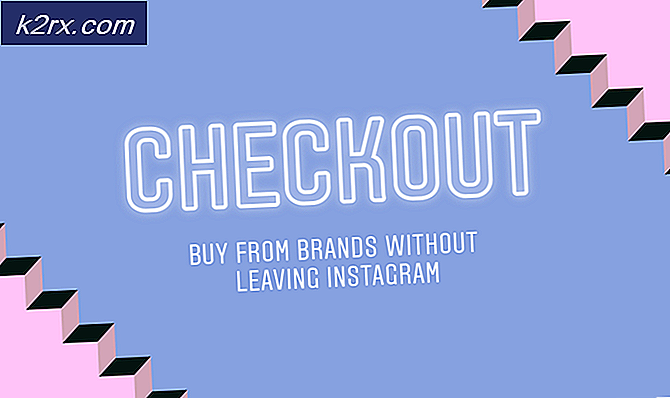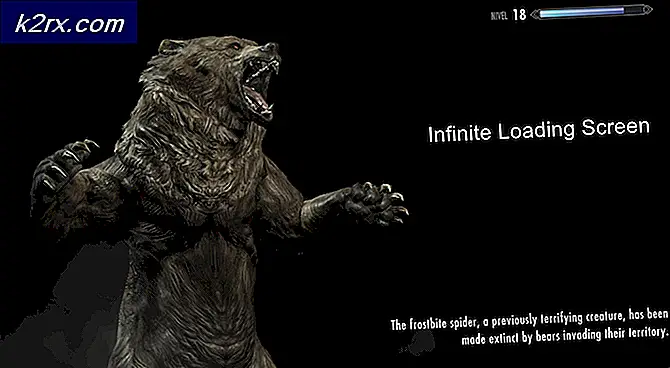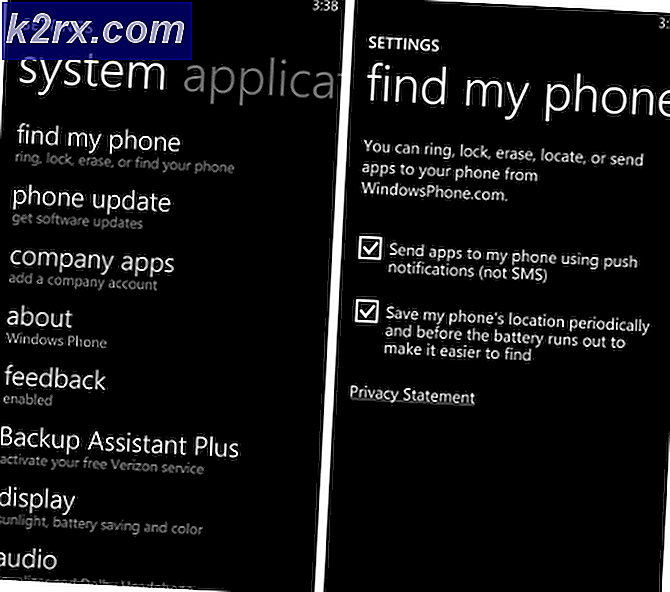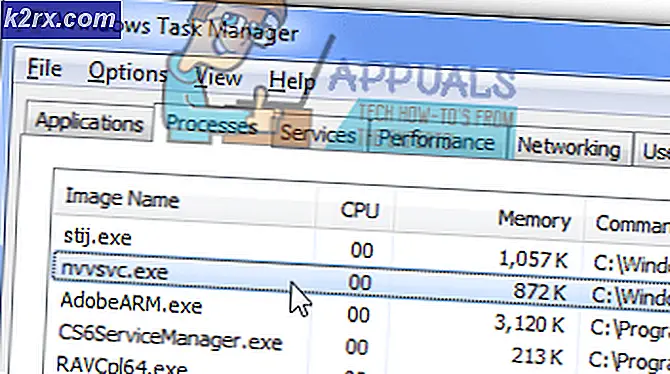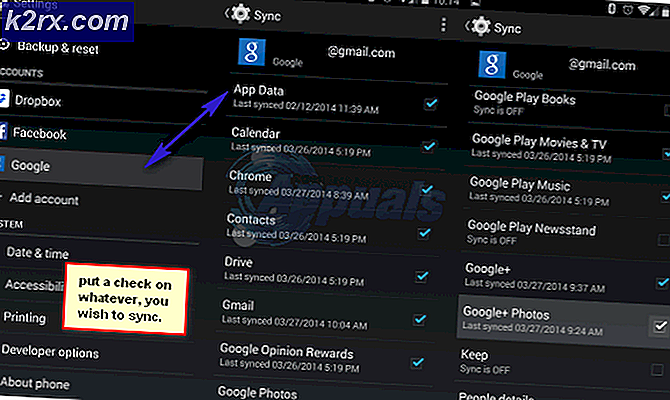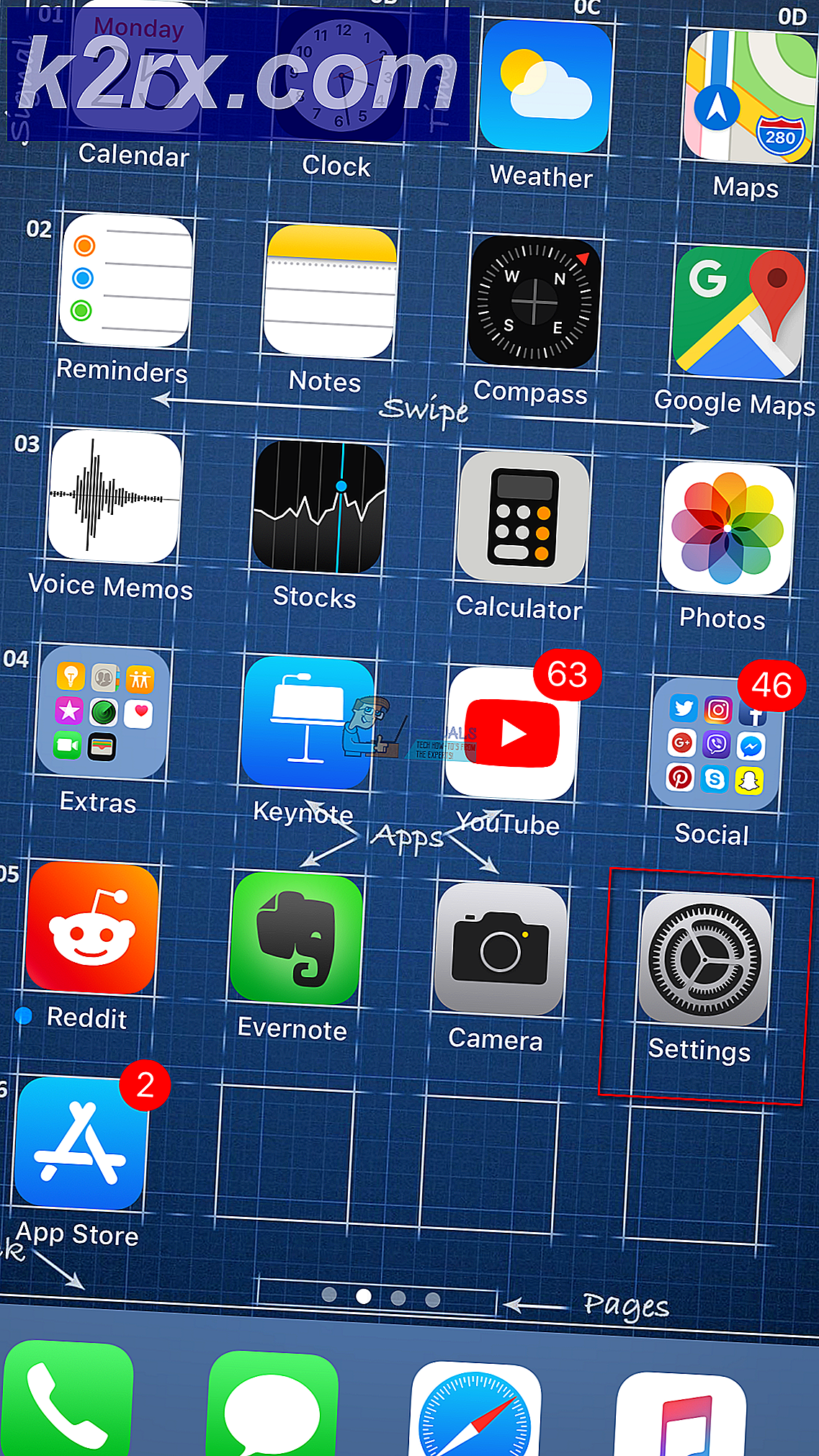Fix: Høy CPU- og batteribruk av Microsoft Teams
Nylig har det vært flere rapporter fra brukere der Microsoft Team Desktop-applikasjonen brukte mye batteri- og CPU-ressurser. Dette problemet ble rapportert i både Windows og macOS. Disse problemene er hovedsakelig relatert til høy CPU-belastning som automatisk reflekterer støyende vifter og høye temperaturer og problemet med tømming av batteriet på den bærbare datamaskinen.
Det er forskjellige tilbakemeldinger fra sluttbrukerne om dette problemet, men det ser ut til at det ikke er noen magisk løsning som vil løse problemet med 100%. I henhold til sluttbrukeropplevelsen og tilbakemeldingen ser det ut til at dette problemet er kjent siden 2017. Les mer om Microsoft Teams UserVoice på denne lenken. I tilfelle vi lærer mer, vil vi oppdatere denne artikkelen deretter.
Løsning 1: Bytt til Microsoft Teams Web
Microsoft Teams er tilgjengelig som en webapp eller som dedikert programvare for Windows od macOS. Hvis du opplever problemet mens du bruker den dedikerte appen, kan du prøve å bytte til webappen og sjekke om problemet vedvarer. Du kan logge på Microsoft Teams-nettet på denne lenken.
Hvis du klikker på møteinvitasjon (for eksempel i Outlook) blir du bedt om å delta på et møte via Microsoft Teams-nettet eller om å åpne Microsoft Teams-appen på Windows eller macOS. Ikke glem å aktivere popup-varsler, så du er oppdatert med nye meldinger eller kanaloppdateringer.
Løsning 2: Deaktiver GPU-maskinvareakselerasjon
En annen populær løsning som kom frem var hvor deaktivering av GPU (Graphics Processing Unit) maskinvareakselerasjon i Microsoft Teams ser ut til å legge mindre belastning på Teams som helhet. Vi kan prøve å bruke denne løsningen og se om dette gjør susen.
- Åpen Microsoft Teams. Klikk på din Profilbilde og klikk deretter på Innstillinger
- Velg under applikasjon Deaktiver GPU-maskinvareakselerasjon (krever omstart av lag)
- Lukk Microsoft Teams. Å klikke på lukkeknappen i Microsoft Teams vil ikke drepe prosessen, men minimere den til oppgavelinjen. Du bør lukke Microsoft Teams via Oppgavebehandling eller ved å høyreklikke på Microsoft Teams i oppgavelinjen og deretter klikke Slutte.
- Åpen Microsoft Teams og sjekk om problemet vedvarer.
I følge tilbakemeldingen fra noen sluttbrukere ble problemet også dempet ved å deaktivere lesekvitteringer under Personvern innstillinger. Det er ingen skade å prøve. Gi oss beskjed hvis dette er nyttig.
Løsning 3: Deaktivere lesemottak
Microsoft Teams har muligheten til å 'lese kvitteringer' i applikasjonen. Her får du vite om brukeren har lest meldingen din eller nå. Til tross for funksjonens effektivitet var det imidlertid flere brukerrapporter der disse kvitteringene var den som forårsaket problemet.
Her kan vi prøve å deaktivere disse kvitteringene og se om dette løser problemet.
- Klikk på dinprofilbildeog velg deretterInnstillinger.
- Velg nåPersonvern. Her finner du muligheten for å 'lese' kvitteringer.
- Deaktiver lesemottak, lagre endringer og avslutte.
Ikke glem å starte Microsoft Teams på nytt før du begynner å bruke det igjen.
Løsning 4: Løft stemmen din via Microsoft Teams UserVoice
Det er mange tilbakemeldinger fra brukere til Microsoft, men vi anbefaler likevel at du deler tilbakemeldingen og stemmer for å gjøre endringer og løse problemene. Det kan gjøres via Microsoft Teams UserVoice.